0x80090027:如何通过4个步骤修复此PIN错误
可以在 Windows 11 或 10 上使用安全密钥、PIN、指纹或面部识别等方法登录系统。但是,我们的一些读者声称在他们的设备上使用 PIN 时遇到了错误代码0x80090027。
在本文中,我们将解决此错误的可能原因以及修复Windows 10和11 PIN问题的潜在步骤。
什么原因导致错误代码0x80090027?
每当用户遇到错误消息“出现问题并且 PIN 不可用”代码时:0x80090027尝试登录 Windows 时,可能有多种原因触发了此错误代码。以下是一些用户报告的一些可能原因:
- 系统文件损坏 – 此错误代码背后的主要原因之一是由于数据损坏或损坏。如果 NCG 文件夹中的数据已损坏,您可能无法输入 PIN。修复系统文件应该证明可以肯定地修复此错误。
- 权限问题 – 根据用户的经验,我们了解到各种权限问题可能会干扰 Windows PIN 登录选项。
- 恶意软件感染 – 每当您在访问计算机时遇到某些无能时,这可能表明您的PC感染了恶意软件或病毒。使用任何最好的防病毒软件应该可以帮助您防止或修复此错误代码。
- 冲突的应用程序 – 多个应用程序可能会干扰您的PIN,例如戴尔数据保护安全工具。
- 使用不正确或过时的 PIN – 一些用户还声称他们在输入过时的 PIN 后遇到了此错误代码。在其他时候,您可能
现在您已经了解了错误代码0x80090027背后的一些潜在原因,您现在可以探索本文中提供的一些最佳解决方案来修复错误。
如何修复错误代码0x80090027?
在进行任何高级故障排除或设置调整之前,用户应确保执行以下准备检查:
- 重新启动电脑。
- 确保您的 Windows 11 电脑是最新的。
- 确保您已正确连接到互联网,以防您需要重置 PIN。
- 确保输入的 PIN 正确无误。
- 使用最好的卸载程序软件之一删除戴尔数据保护安全工具。
确认上述检查后,您仍然需要有关如何修复错误代码0x80090027的进一步帮助,您可以完成下面提供的任何步骤。
1. 重置登录密码
- 按 + 键打开“设置”应用。WindowsI
- 现在,在左侧窗格中选择“帐户”。接下来,单击登录选项。
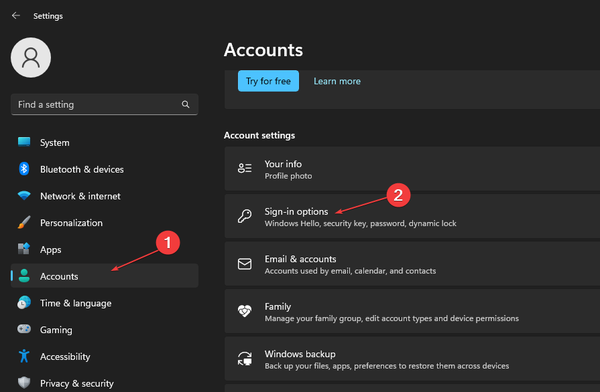
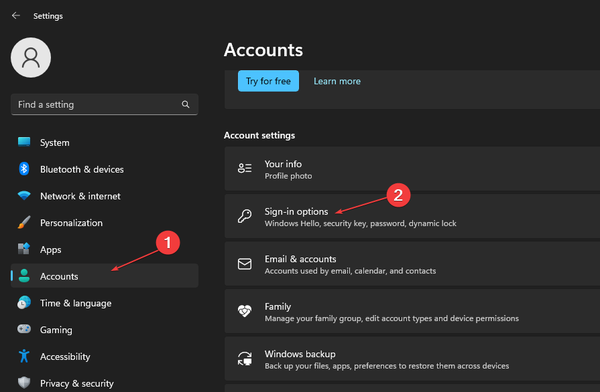
- 选择 PIN(Windows Hello)。
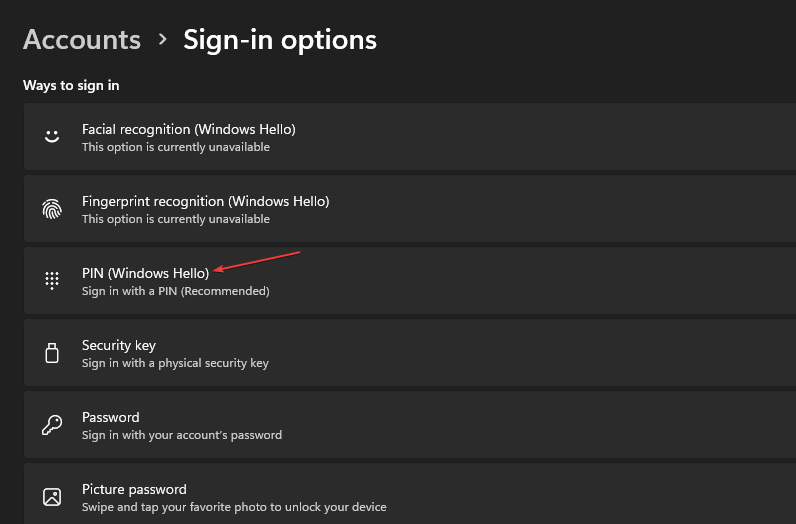

- 单击更改 PIN(在 Windows 10 上,更改)。
- 输入现有 PIN 一次,输入新 PIN 两次。
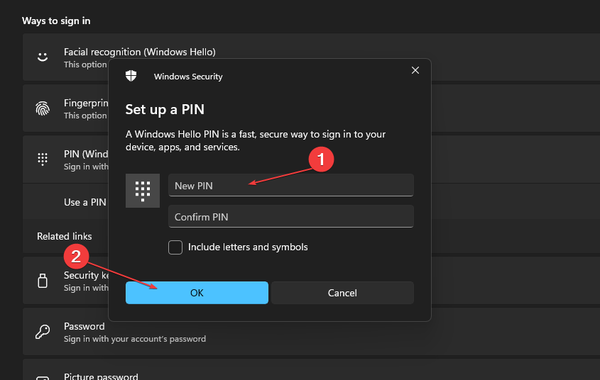

- 然后,单击“确定”。
专家提示:
有些PC问题很难解决,尤其是在涉及损坏的存储库或丢失的Windows文件时。如果您在修复错误时遇到问题,则您的系统可能部分损坏。
我们建议安装 Restoro,该工具将扫描您的机器并确定故障是什么。
单击此处下载并开始修复。
如果您已登录,则上述步骤适用。您应该能够通过使用上述任何一种方法重置 PIN 来修复错误代码0x80090027。但是,如果问题仍然存在,则错误可能是由您的操作系统引起的。
2. 删除 NCG 文件夹并设置新的 PIN 码
- 按 + 键并导航到以下路径:WindowsE
C:\\Windows\\ServiceProfiles\\LocalService\\AppData\\Local\\Microsoft\\NGC - 单击“继续”,然后单击“安全”链接,以防遇到与权限相关的警告。
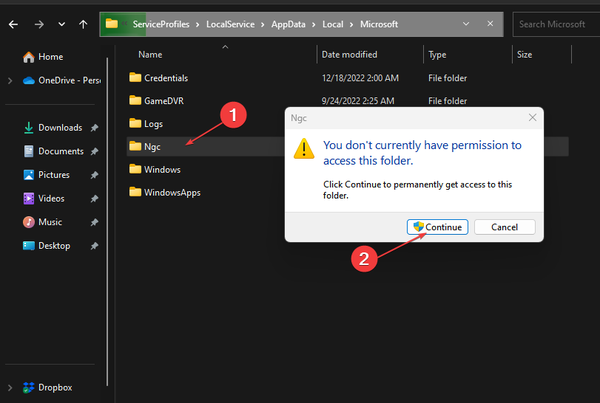

- 导航到“高级”选项卡并以管理员身份登录 通过将所有者更改为您的 Microsoft 帐户,然后单击“应用”。
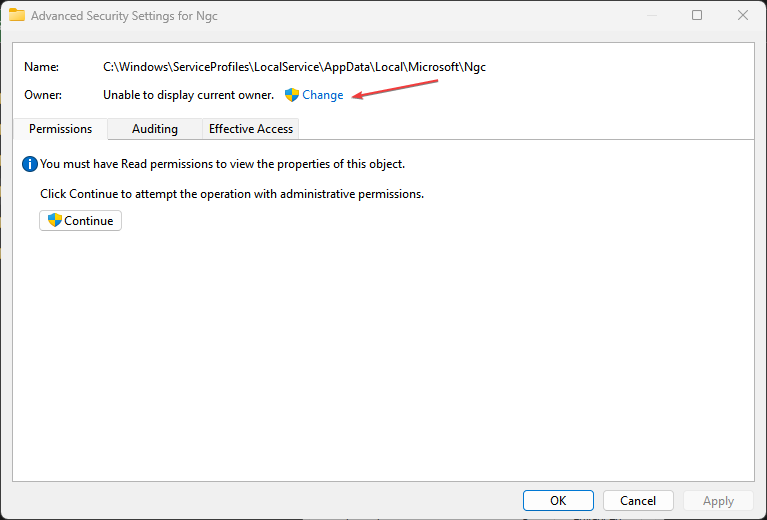

- 现在转到NGC文件夹,然后删除那里的所有文件。
- 然后,转到“设置\\帐户\\登录选项”(如步骤 1 所示)并设置新 PIN。
NGC 文件夹是所有与 Windows PIN 相关的设置所在的位置。删除文件夹并创建新的 PIN 应该有助于修复0x80090027错误代码。
3. 修改 TPM 设置
- 按 + 键打开“运行命令”对话框。在文本字段中键入以下命令,然后按 :WindowsREnter
tpm.msc - 然后,在右侧窗格中选择“准备 TPM”。
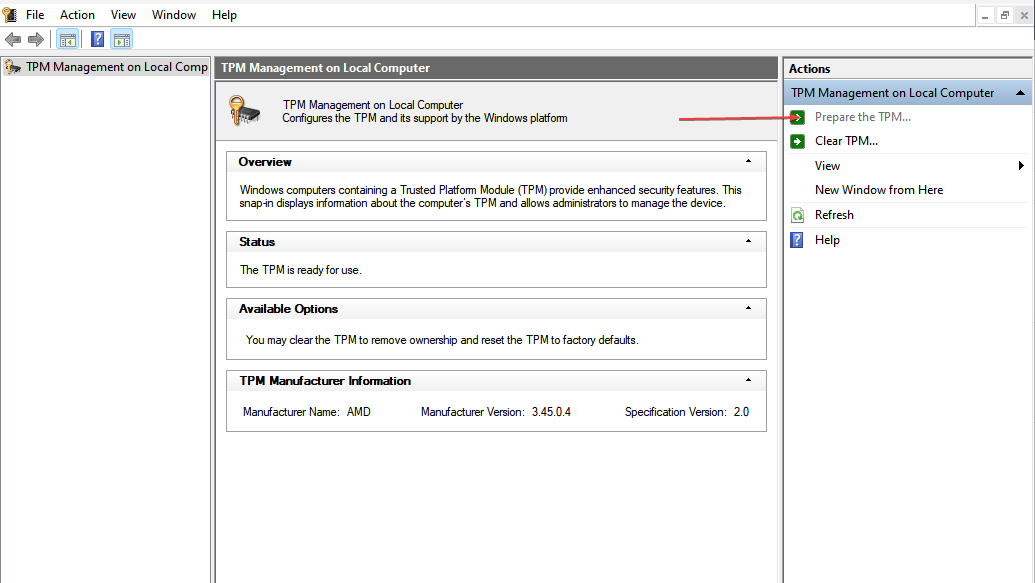

- 现在,重新启动您的 PC。
修复此错误的另一种有效方法是激活受信任的平台模块提供的硬件层加密以使 Windows Hello PIN 正常工作(出于安全问题)。
4.将PC重置为出厂设置
如果在应用上述所有修复程序后问题仍然存在,则将PC重置为出厂设置将是修复0x80090027错误代码的最终解决方案。
您可以浏览我们的专用指南,了解如何以 11 种简单的方式将 Windows 3 恢复出厂设置。
通过完成本文中提供的任何修复程序,您应该能够修复0x80090027错误。但是,如果 Windows 10 或 11 不允许你添加 PIN,您可以查看本指南以获取进一步的帮助。
